参考:https://www.cnblogs.com/xiaokang01/p/12092160.html#_label0
1.下载Mysql
或者去官网下载
首先下载安装包: https://www.mysql.com/cn/downloads/
拉到最下面,找到MySQL Community Edition (GPL

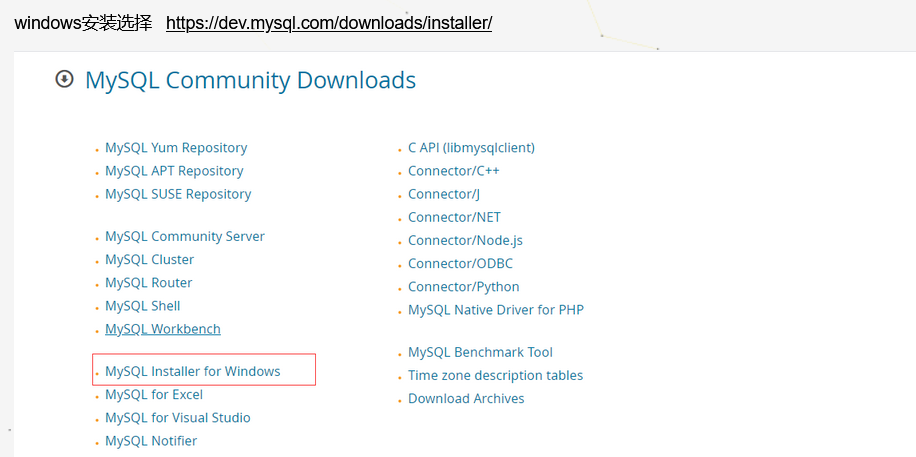
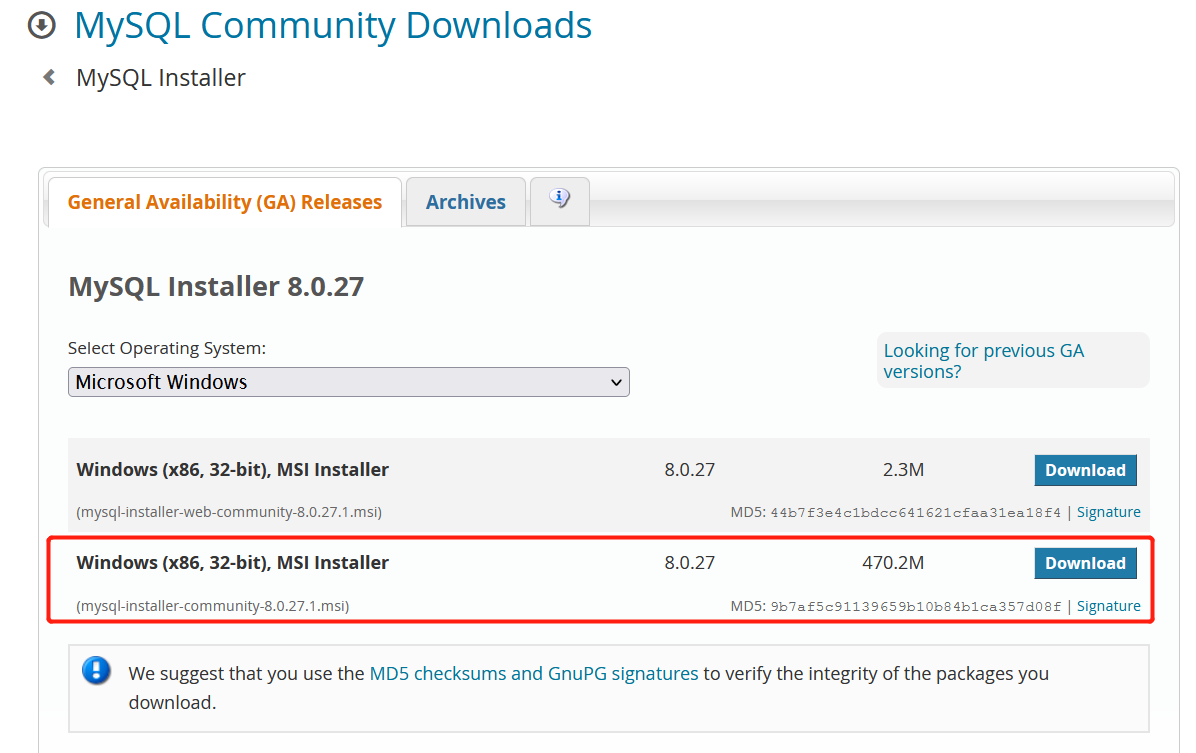
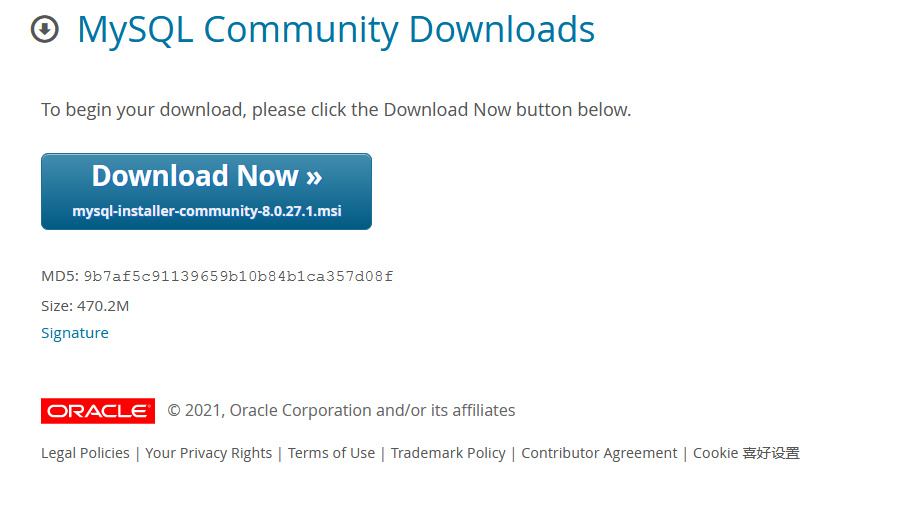
可能有的下载比较慢,下载的是一个msi文件,windows可视化安装。完成后双击运行,一步一步安装即可。
二、安装Mysql
1-选在Custom模式
此处我安装选择的 Custom模式,自定义安装产品,
勾选了MySQL Servers(注意需要展开到此节点的叶节点,然后根据电脑32位还是64位选择合适的节点,再添加到右边,点击下一步开始安装。)
未勾选的选项,如果在将来想要安装,还可以再次运行msi,进行升级勾选
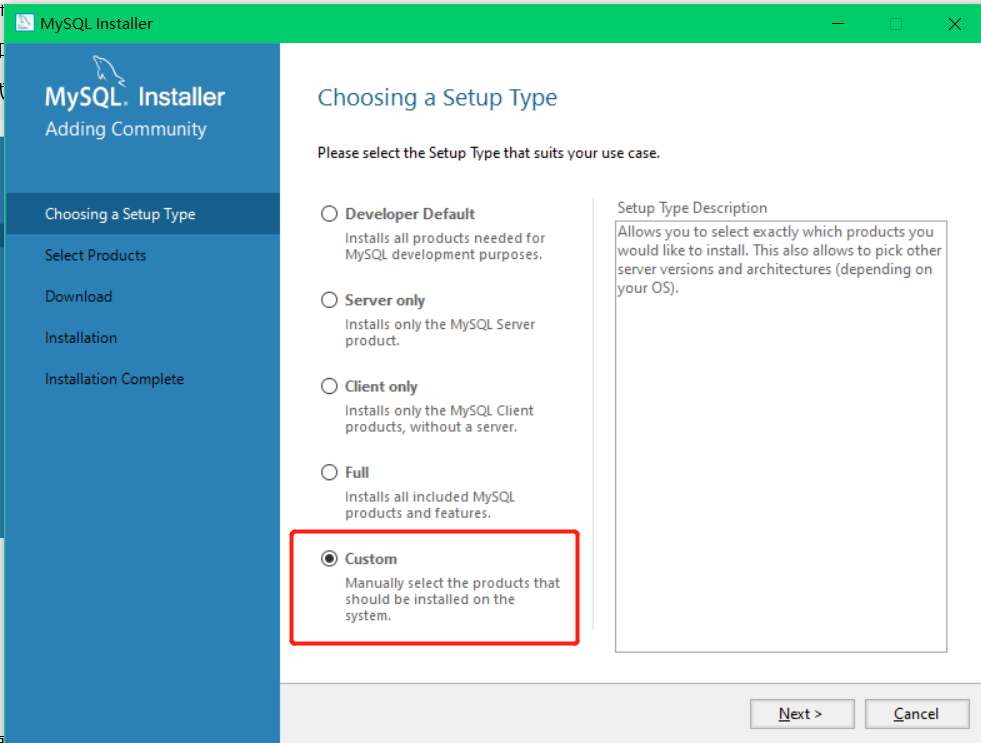
2-在这里我们需要从安装程序提供的可安装的产品(Products)中选择我们需要的mysql server;
然后点击绿色按钮,将mysql添加到下载列表中

出现了一个这个
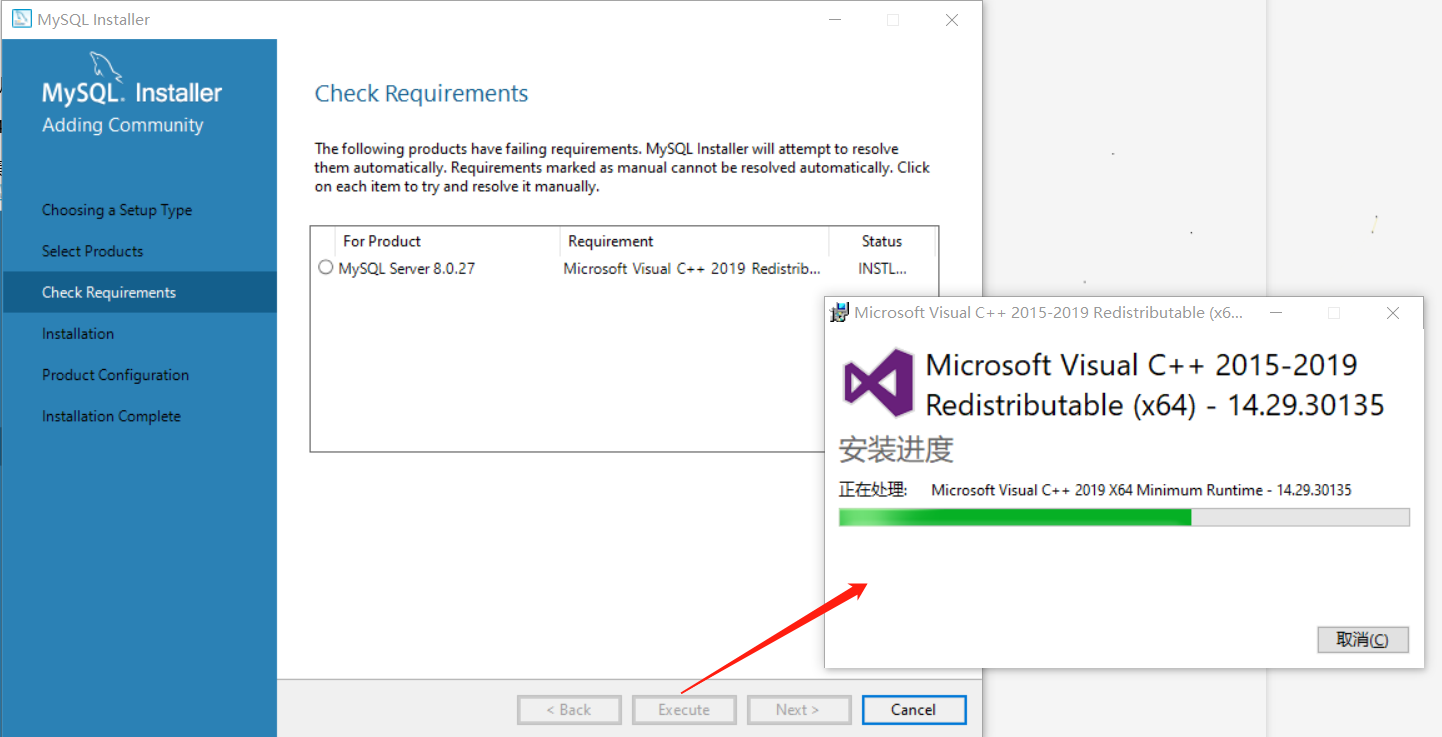
3-接着next
后续一直采用默认选项,一路Next即可。
4-点击“Execute”(执行)开始安装,安装过程中会显示安装的Progress(进度),
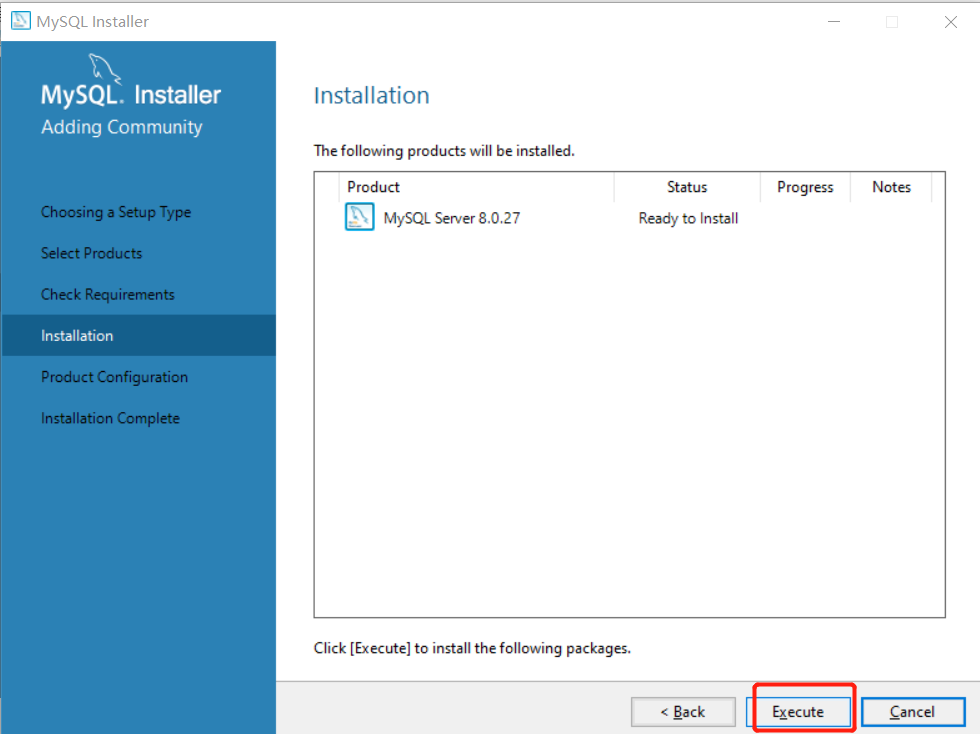
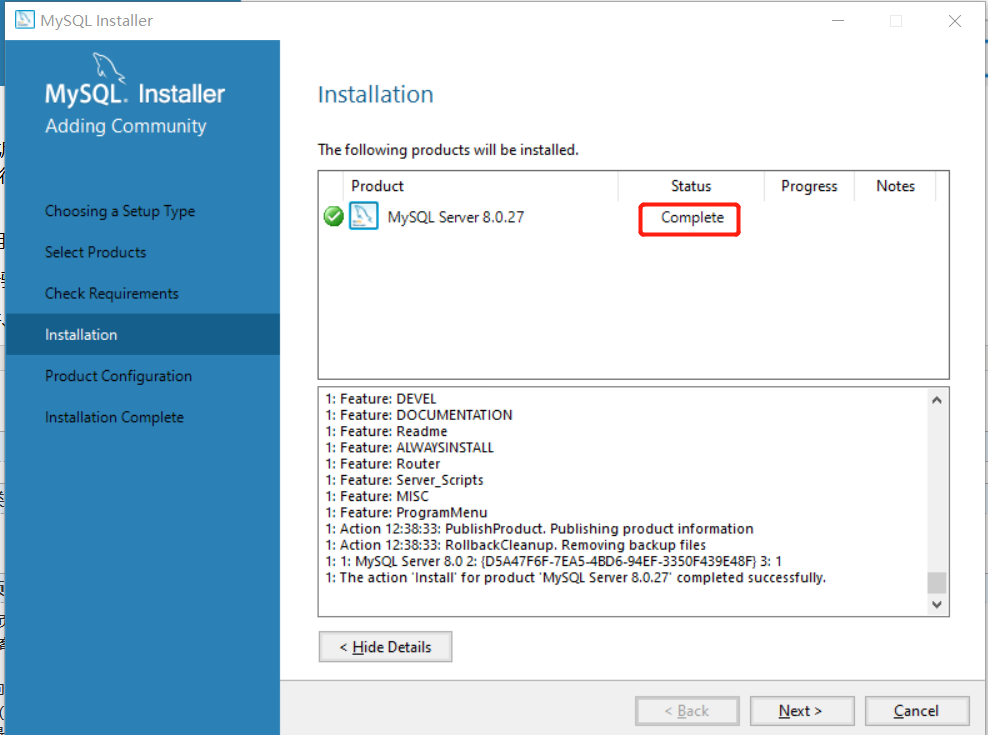
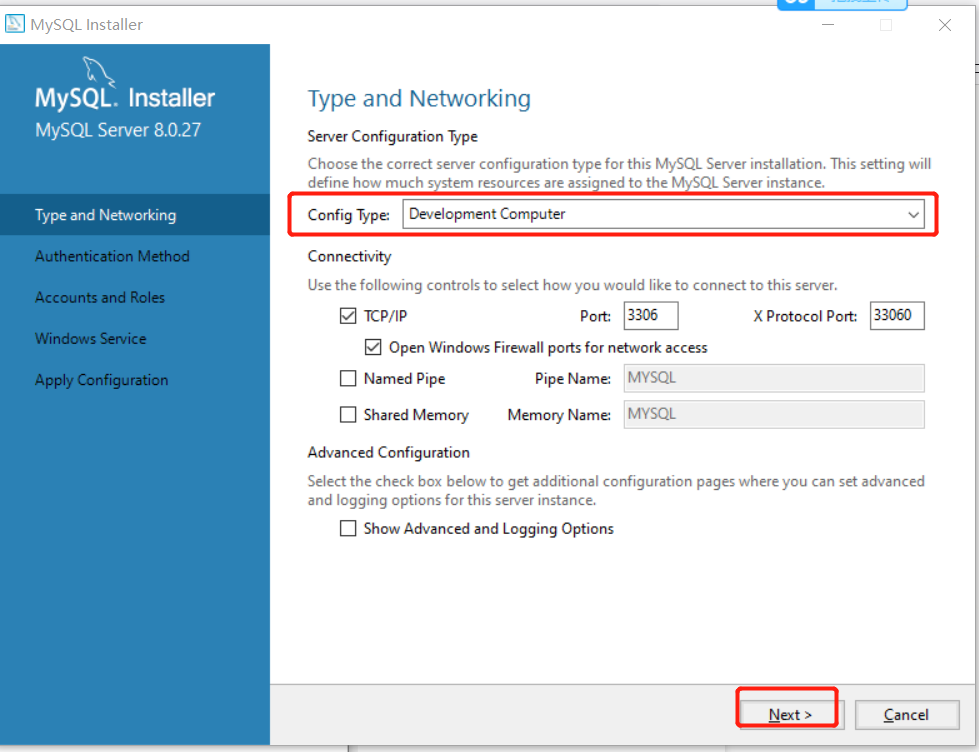
后续一直采用默认选项,一直next,然后输入密码:mysql123
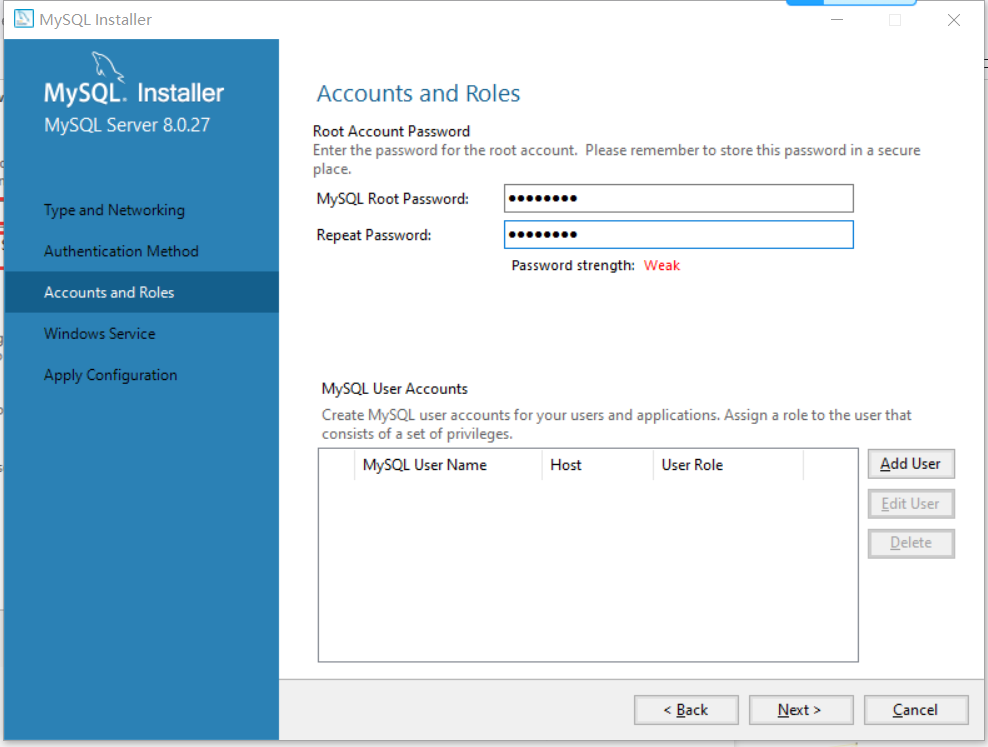
7-下一步配置service名称和权限。此处我取消了开机启动,自定义名称为:。
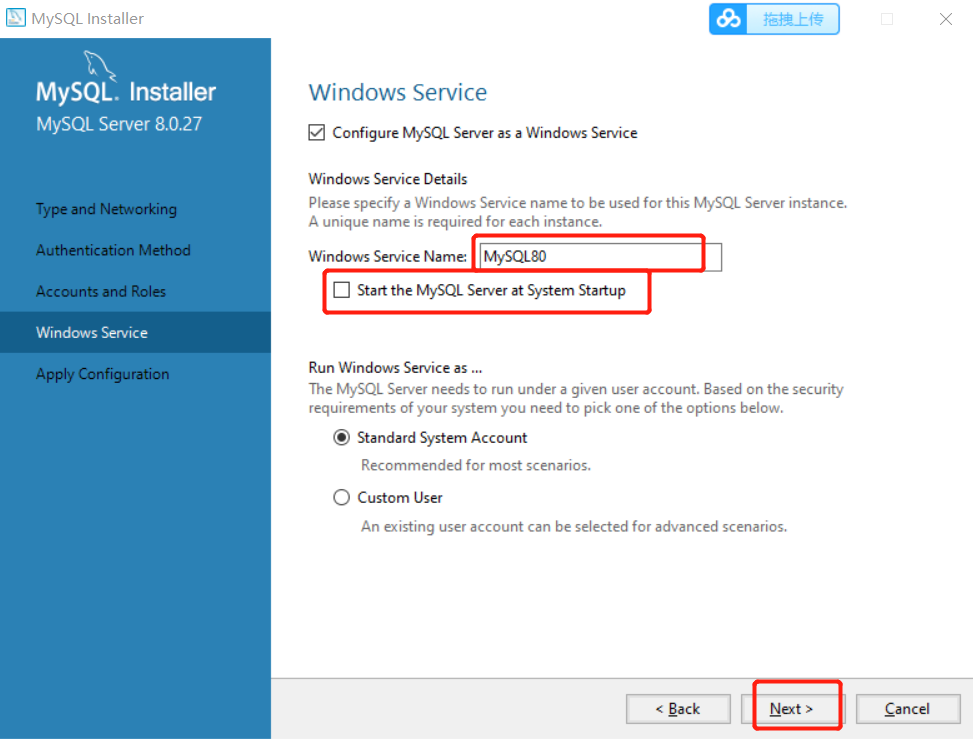
此界面将之前设置的配置内容应用到我们的mysql server,点击“Execute”,等待完成就可以了
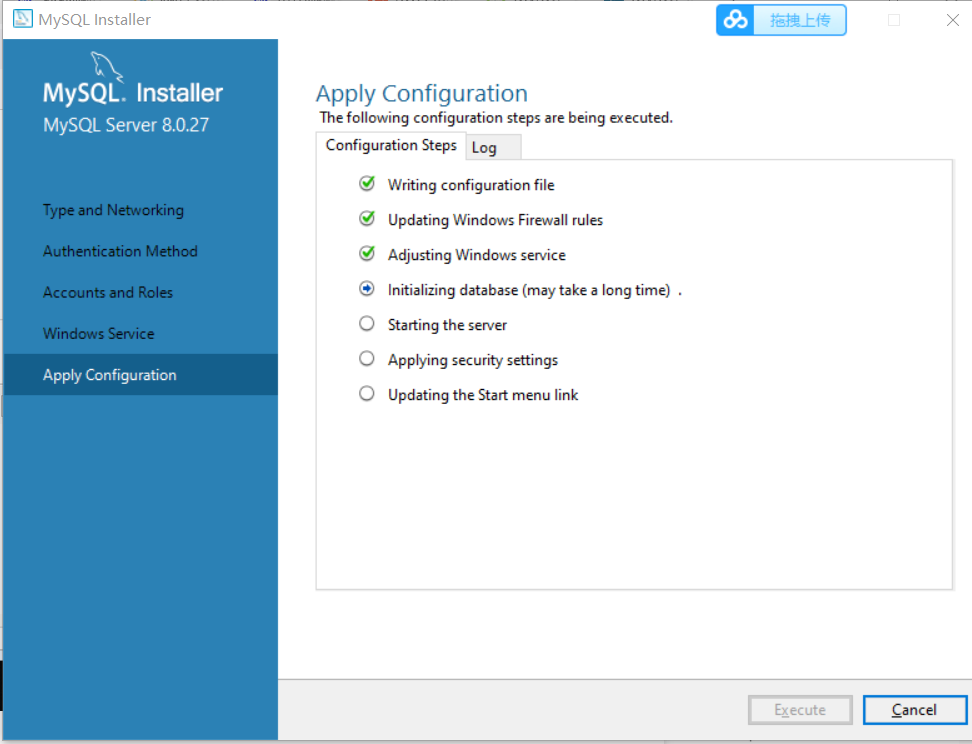
8-点击finish
9-然后next,然后就会提示安装成功。


10-在计算机程序中搜索mysql,结果如下
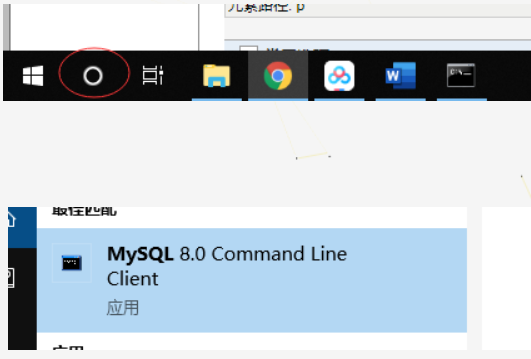
11-点击之后就会让你输入密码(你刚才设置的)
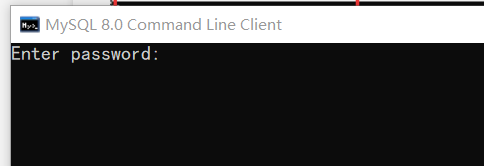
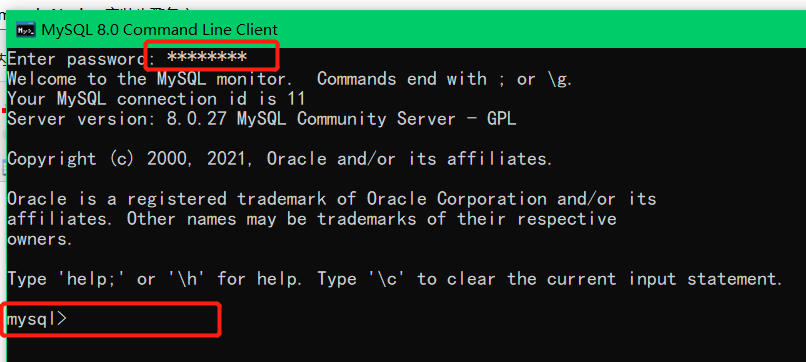
表明安装成功。
但是现在不能再cmd中直接使用。需要进行环境配置。
三、配置环境变量
配置环境变量是为了在cmd中可以直接使用
在 我的电脑->属性->高级系统设置-->环境变量
在系统变量中的path中添加mysql的默认安装路径
mysql默认安装在C:\Program Files\MySQL\MySQL Server 8.0\bin
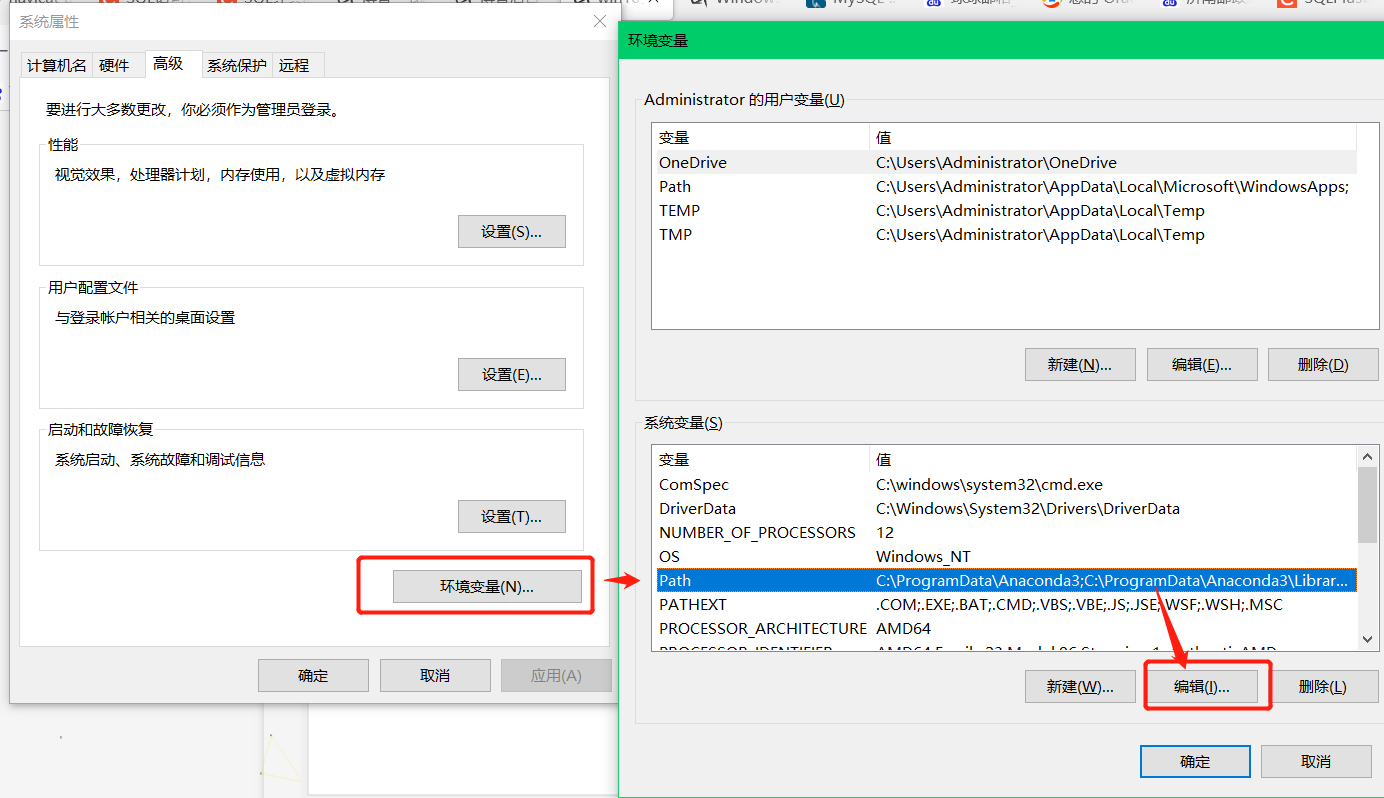
新建浏览找到mysql目录:mysql默认安装在C:\Program Files\MySQL\MySQL Server 8.0\bin
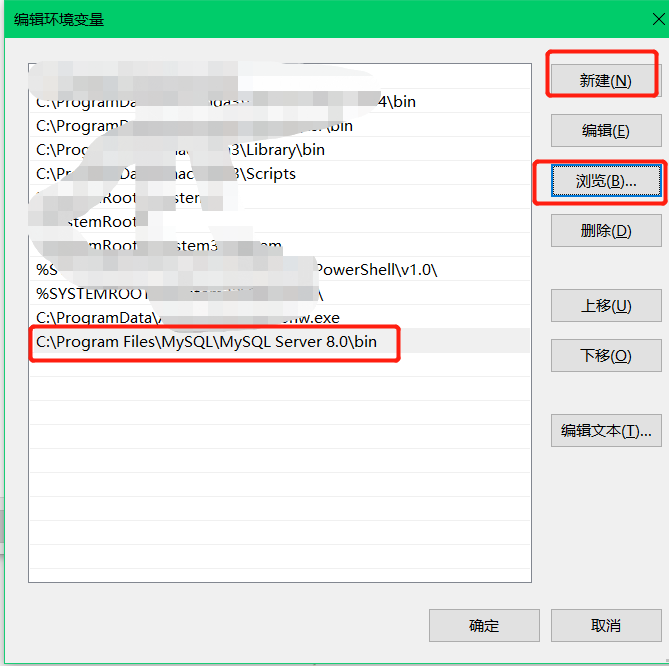
然后测试看是否配置成功
在cmd中输入 mysql -uroot -p
然后输入密码
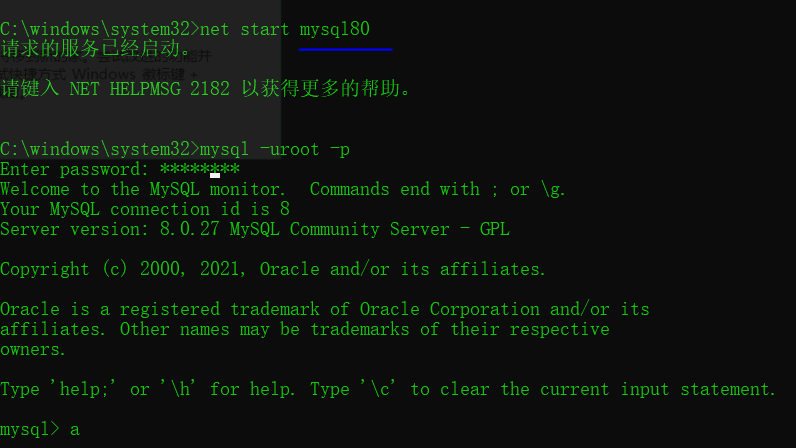
四、Navicat安装与破解
over
其他问题解决
12月25日:



 浙公网安备 33010602011771号
浙公网安备 33010602011771号